Cómo comparar documentos en Word 2013
Palabra 2013 ofrece un comando para comparar el documento original a una edición revisada y otra para la comparación de dos ediciones revisadas diferentes del mismo documento. Después de realizar la comparación, Word crea un tercer documento que muestra los cambios y que los hizo.
Conteúdo
- En la ficha revisar, haga clic en el botón comparar.
- En la lista desplegable, seleccione comparar para comparar el documento original a su revisada edición- elegir combine para comparar dos ediciones del mismo documento que se revisó por separado.
- En la lista desplegable del documento original, elija el original o una edición revisada del documento.
- En la lista desplegable revisada del documento, elija una copia revisada.
- Haga clic en el botón más.
- Si así lo desea, anular la selección de ajustes de la comparación de casillas de verificación que contar palabra lo que desea comparar. haga clic en aceptar.
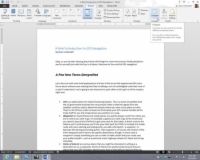  Agrandar Agrandar1 En la ficha Revisar, haga clic en el botón Comparar.Verá una lista desplegable. Dependiendo del tamaño de la pantalla, es posible que tenga que elegir Compara más de una vez para llegar a la lista desplegable. | 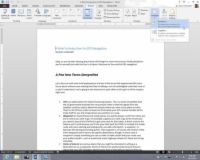  Agrandar Agrandar2 En la lista desplegable, seleccione Comparar para comparar el documento original a su revisada edición- elegir Combine para comparar dos ediciones del mismo documento que se revisó por separado.Verá el cuadro de diálogo Comparar Documentos o en el cuadro de diálogo Combinar documentos. Estos cuadros de diálogo funcionan de la misma manera. | 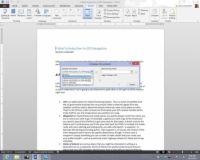  Agrandar Agrandar3 En la lista desplegable del documento original, elija el original o una edición revisada del documento.Si su nombre no está allí, haga clic en el botón Examinar y seleccione en el cuadro de diálogo Abrir. |
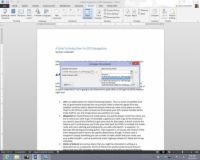  Agrandar Agrandar4 En la lista desplegable revisada del documento, elija una copia revisada.También puede hacer clic en el botón Examinar y seleccione en el cuadro de diálogo Abrir. | 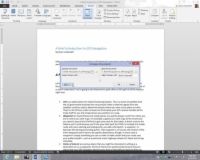  Agrandar Agrandar5 Haga clic en el botón Más.Usted ve más opciones para comparar o combinar documentos. |   Agrandar Agrandar6 Si así lo desea, anular la selección de Ajustes de la comparación de casillas de verificación que contar Palabra lo que desea comparar. Haga clic en Aceptar.Word crea un nuevo documento que muestra dónde se realizaron cambios en la copia original o cuando las copias revisadas difieren. Puede guardar este documento si lo desea. Para ayudar con comparaciones de documentos, se puede decir palabra lo que desea mostrar en el panel Fuente Documentos en el lado derecho de la pantalla. En la ficha Revisar, haga clic en el botón Comparar, seleccione Mostrar documentos de origen, y elija una opción en el submenú. Puede ocultar los documentos fuente, mostrar el documento original, mostrar la edición revisada, o mostrar ambas ediciones. |






